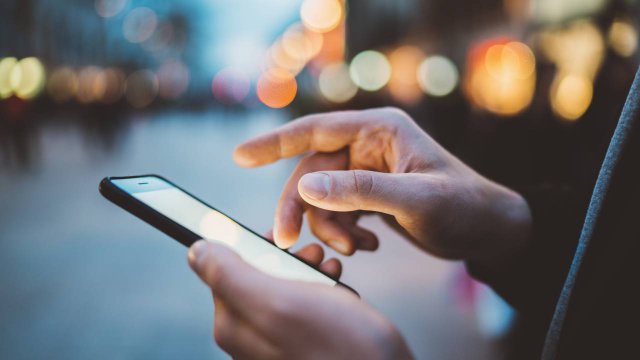Facebook è senza ombra di dubbio il social network più diffuso e più conosciuto al mondo. Fondato nel 2004, inizialmente era stato pensato e lanciato sul mercato come servizio universitario. Lo scopo degli ideatori (Mark Zuckerberg, Eduardo Saverin, Andrew McCollum, Dustin Moskovitz e Chris Hughes) era quello di creare una piattaforma attraverso la quale gli studenti dell’Università di Harvard potessero ritrovarsi e confrontarsi.
Nel tempo, tuttavia, Facebook è diventato molto di più che una semplice piattaforma per studenti. Dopo che si è diffusa anche tra le altre università e le scuole superiori americane, è diventato un vero e proprio social network adatto a tutti e utilizzato per diversi scopi da utenti di ogni tipo connessi da tutto il mondo.
Persone fisiche con la volontà di condividere con gli altri parte della loro vita e dei loro interessi, aziende e organizzazioni con l’obiettivo di raggiungere nuovi clienti e a studiare i consumatori per poter migliorare le loro offerte di prodotti e servizi sono riuscite a ritagliarsi uno spazio su Facebook, sfruttando tutte le potenzialità.
Basti pensare che, stando ai dati riportati dal Digital 2022 Global Overview Report, elaborato da We Are Social con la collaborazione di Hootsuite, Facebook risulta essere la piattaforma più utilizzata al mondo, con circa 2,91 miliardi di persone attive fino ad Ottobre 2021. La sua crescita è continua e non accenna ad arrestarsi, anche se avverte la concorrenza di altre piattaforme come Instagram e TikTok.
La piattaforma è di proprietà della società Meta, un’impresa che controlla anche altri social e applicazioni come Instagram, Whatsapp e Messenger. Oggi Facebook conta miliardi di utenti attivi in tutto il globo, è presente in oltre cento lingue e ha un gran numero di funzionalità, cresciute nel tempo sulla base delle esigenze degli iscritti.
L’accesso a Facebook e a quasi tutti i suoi strumenti è gratuito. Si possono creare profili privati, pagine pubbliche, gruppi, comunicare il proprio stato con amici e parenti, fare nuove conoscenze e accedere agli strumenti pubblicitari per sponsorizzare la propria attività investendo del denaro per ottenere un ritorno in termini di visibilità, notorietà, considerazione e conversioni.
La piattaforma può essere utilizzata da desktop, recandosi sul sito internet ufficiale e creando il proprio profilo personale, o scaricando l’applicazione progettata per i dispositivi mobili. La società Meta è estremamente attenta a garantire la sicurezza di coloro che decidono di utilizzare il servizio, e pertanto è necessario leggere e accettare i termini di utilizzo e fornire alcune informazioni che dimostrano la veridicità dell’account.
- Come utilizzare Facebook dal pc e come creare un profilo
- Come scaricare l'app di Facebook
- Tutti gli elementi e le funzionalità di Facebook
- Il profilo personale
- Pagine
- Gruppi
- Eventi
- Feed
- Post
- Storie
- Reel
- Dirette
- Stanze
- Marketplace
- Come fare un post
- Come caricare le foto
- Come caricare i video
- La privacy dei post
- Come bloccare un contatto
- Cos'è Facebook Messenger e come usarlo
- Rimuovere un Mi Piace
- Cambiare un account Facebook da computer o da mobile
- Come cancellarsi da Facebook
- Come ripulire la Sezione Notizie di Facebook (News Feed)
- Come scaricare video da Facebook su Android
- Come scaricare video da Facebook su iPhone
- Come impostare le preferenze in Facebook
- Come smettere di seguire qualcuno su Facebook
-
0. Come utilizzare Facebook dal pc e come creare un profilo

Facebook può essere utilizzato direttamente dal proprio pc, senza la necessità di scaricare nessuna applicazione, utilizzando un browser tra Google Chrome, Mozilla Firefox, Safari o Microsoft Edge. Basta visitare il sito ufficiale e fare l’accesso con le proprie credenziali (e-mail e password) o creare un nuovo account.
Per registrarsi, occorre fare click sulla voce ‘Crea nuovo account’ nella home page del sito. Iscriversi è semplice e veloce. È necessario inserire il proprio nome e cognome, il numero di cellulare o l’indirizzo e-mail, scegliere la password e inserire la propria data di nascita.
Una volta creato l’account, è possibile associare un’immagine di profilo caricandola dalla galleria o scattandola sul momento con la webcam del computer o con la fotocamera dello smartphone.
Il primo passaggio per poter iniziare ad esplorare Facebook è quello di allargare la propria cerchia di contatti, cercando i propri conoscenti e inviando loro richieste di amicizia.
-
1. Come scaricare l'app di Facebook

Facebook ha sviluppato anche un’applicazione gratuita per dispositivi mobili che riproduce quasi fedelmente l’interfaccia semplice e intuitiva realizzata per la versione desktop della piattaforma. È disponibile per dispositivi Android e per iPhone e iPad supportati dal sistema operativo iOS.
Per scaricare l’applicazione su smartphone e tablet Android occorre recarsi sul Play Store e cercare l’app. ufficiale di Facebook, rappresentata da un’icona con sfondo blu e una ‘F’ bianca. Una volta individuata fare clic su ‘Installa’ e accettare le condizioni.
Per fare il download dell’applicazione su iPhone e iPad equipaggiati iOS, invece, è necessario cercarla all’interno dell’App Store. Una volta individuata, fare clic su ‘Ottieni/Installa’ e digitare la password del proprio ID Apple o autorizzare l’operazione tramite il sensore touch ID. Terminata l'installazione Facebook sarà pronto per essere utilizzato.
In alternativa si può scaricare l’app. Facebook Lite che possiede tutte le principali funzioni di Facebook, consumando però meno dati durante l’utilizzo.
È disponibile su dispositivi supportati da Android e su iPhone e Ipad con sistema operativo iOS. Per scaricarla è sufficiente andare sul Google Play Store o su App Store, cercarla e una volta individuata quella ufficiale avviare il download.
-
2. Tutti gli elementi e le funzionalità di Facebook

Per usare Facebook sfruttando tutte le potenzialità bisogna comprenderne il funzionamento e tutti gli elementi a cui si può accedere. Nell’universo virtuale del social network, infatti, ci sono profili personali, pagine, gruppi, la possibilità di condividere post, di mettere ‘mi piace’, di taggare altri utenti, di mostrare agli utenti immagini, fotografie e video, fare delle dirette, organizzare delle donazioni e degli eventi, fare dei reel, storie e accedere al marketplace come venditori o acquirenti.
Facebook ha numerose funzionalità che permettono agli utenti di dare sfogo alla propria creatività e di comunicare i loro pensieri e i loro stati d’animo ad amici e parenti.
-
3. Il profilo personale
Il profilo personale di un utente mostra tutti i dettagli che vuole trasmettere agli altri. Racconta la storia dell’account, che può decidere cosa condividere e con chi. Ne indica il nome e vi può essere inserita una breve descrizione, un’immagine di profilo e un’immagine di copertina.
Sul proprio profilo possono essere anche mostrate informazioni personali come la data di nascita, il luogo in cui si vive o si è vissuto, il proprio livello di istruzione e le scuole e università frequentate, la propria professione e l’esperienza lavorativa, la propria situazione sentimentale, un sito internet e le informazioni di contatto.
Nel profilo di ogni utente si possono trovare tutti i post, le immagini e i video che ha condiviso in ordine cronologico, i suoi amici e quelli che si hanno in comune, fare una richiesta di amicizia o inviare un messaggio privato. È una sorta di diario personale.
-
4. Pagine

Le pagine possono essere create da ogni utente che possiede un profilo privato. Assomigliano ai profili, poiché permettono di condividere post, immagini, video e contenuti di vario tipo, ma sono pensate per aziende e organizzazioni e, quindi, possono avere scopo commerciale.
-
5. Gruppi
I gruppi sono spazi virtuali della piattaforma in cui gli utenti che condividono gli stessi interessi si trovano per discutere, confrontarsi e scambiarsi contenuti.
Tutti gli utenti possono creare un gruppo, invitare altri ad entrare a far parte e moderare l’attività stabilendo regole e requisiti d’ingresso.
-
6. Eventi
Facebook offre agli utenti la possibilità di collegare la loro vita virtuale a quella reale, creando degli eventi che consentano l’incontro tra persone in spazi fisici. Vi si possono invitare persone, inserire immagini e informazioni sull’evento e farsi aiutare da co-organizzatori.
-
7. Feed

Nella home page è presente il feed, ovvero l’elenco aggiornato delle storie che l’utente visualizza. Vi appaiono aggiornamenti di stato, immagini, video, link, le attività degli altri utenti sull’applicazione, i like di persone, pagine e gruppi seguiti.
Il feed si aggiorna automaticamente e tende a mostrare tutti i post ritenuti interessanti e utili per restare in contatto con le persone con cui si interagisce di più. Nella propria home-page è possibile trovare anche i contenuti sponsorizzati dalle aziende.
-
8. Post

Il principale contenuto condiviso dagli utenti su Facebook è il post, ossia l'aggiornamento di stato. È il modo in cui si può interagire con altre persone, raccontare le proprie idee, mostrare le proprie passioni o dettagli della propria vita.
Con un post si possono condividere foto, video o stati d’animo e attività. È possibile, inoltre, taggare persone che sono coinvolte, registrare la propria posizione geolocalizzazione, fare dei video in diretta, scattare fotografie o inserire gif.
Nei post possono essere raccolte donazioni per una causa personale o da destinare ad associazioni e onlus o organizzare una serie di domande e risposte per interagire con amici e familiari. Sono completamente personalizzabili: si può scegliere il colore dello sfondo, lo stile per le foto e il tema.
Una volta pubblicato, il post apparirà nel feed degli altri utenti, soprattutto degli amici e dei parenti che più interagiscono con l’account. Ad aumentare la possibilità di visualizzazioni è anche la quantità di ‘mi piace’ e condivisioni.
-
9. Storie

Le storie sono contenuti visibili solo per 24 ore e vengono utilizzate principalmente per condividere brevi momenti della vita quotidiana con amici e parenti. Hanno una durata massima di 15 secondi e possono essere condivise sia sul profilo personale che sulla pagina.
Le storie di una pagina sono pubbliche e possono essere visualizzate da tutti.
Una volta terminate le 24 ore, chi ha creato le stories può vederle nell’archivio delle storie. Gli altri utenti possono interagire rispondendo con un messaggio privato o con una reaction.
-
10. Reel
I reel sono contenuti video verticali di breve durata (massimo 60 secondi), presenti anche su Instagram. Sono differenti dalle storie perché permettono un numero maggiore di personalizzazioni, con l’aggiunta di musica, di voiceover, di testi, di adesivi e di effetti. Si può inoltre utilizzare il timer e alterare la velocità del contenuto.
-
11. Dirette

Su Facebook è possibile anche trasmettere in tempo reale una conversazione, un’esibizione o un evento. Lo si può fare dai profili privati, nei gruppi, sulle pagine o negli eventi. Durante la live gli utenti che la stanno visualizzando potranno interagire con commenti e domande.
-
12. Stanze
Le stanze di Facebook, o Messenger Rooms, sono dei luoghi virtuali in cui gli utenti si ritrovano a parlare in diretta. È uno spazio esclusivo a cui può entrare solo chi viene invitato dal creatore. Sarà quest’ultimo a decidere l’orario di inizio e il titolo della stanza.
-
13. Marketplace

Sulla Facebook è anche possibile fare acquisti e vendere oggetti che non si utilizzano più attraverso Marketplace, la piattaforma per la vendita interna al social network. Si tratta di un vero e proprio mercato in cui vi sono annunci e si possono fare delle contrattazioni.
-
14. Come fare un post
.jpg)
Il post è lo strumento di Facebook più utilizzato dagli utenti. Permette di condividere con gli altri i propri pensieri e di mostrare loro contenuti come video, gif, immagini, quiz o sondaggi o di lanciare iniziative benefiche.
Fare un post è estremamente semplice. Facebook ha infatti un’interfaccia estremamente intuitiva che consente anche a coloro che hanno meno affinità con il digitale di comunicare con gli altri utenti rapidamente e senza grandi difficoltà.
I post sono messaggi testuali, immagini, video o altro tipo di contenuto che consentono di comunicare velocemente idee, pensieri e iniziative altri utenti di Facebook.
Il post può essere creato direttamente dalla propria homepage di Facebook. Prima dell’elenco dei contenuti pubblicati dagli altri utenti, infatti, vi è una finestra che permette la realizzazione del proprio post. Basterà fare tap nell’area in cui appare scritto ‘A cosa stai pensando?’.
Si aprirà immediatamente l’editor per i post. Si può inserire un contenuto testuale, personalizzare gli sfondi, inserire emoticon e cambiare. Facendo click su ‘aggiungi’, quando si lavora da desktop, o sui tre puntini, se si sta utilizzando l’applicazione per dispositivi mobili’, si potranno inoltre aggiungere foto o video, taggare le persone a cui il post è rivolto o che sono rilevanti per il messaggio da trasmettere, geolocalizzarsi per promuovere una località, dichiarare il proprio stato d’animo o l’attività che si sta svolgendo.
Attraverso il post, inoltre, si può avviare un video in diretta, che apparirà direttamente nel feed degli utenti amici. Interessante, inoltre, è la possibilità che il social network ha dato agli utenti di avviare delle raccolte fondi a favore di organizzazioni no profit o per cause personali.
-
15. Come caricare le foto

Facebook può essere quindi utilizzato per condividere fotografie con familiari ed amici. Per farlo occorre cliccare sull’icona verde di ‘Foto/Video’ che si trova al fianco della scritta ‘A cosa stai pensando?’. Si aprirà una finestra che permetterà di aggiungere le immagini selezionandole dal dispositivo che si sta utilizzando.
Si può aggiungere una sola immagine e pubblicarla, allegando un breve contenuto testuale, o fare una selezione multipla. Nelle fotografie possono essere taggati gli amici presenti o indicare il luogo in cui è stata scattata.
Una volta selezionata un’immagine, può essere modificata applicando filtri, effetti, ritagliandola, ruotandola e aggiungendo del testo alternativo. In caso di selezione multipla si può anche selezionare il layout con cui le foto saranno presentate agli utenti.
Per condividere foto con amici e parenti senza creare un post, si può in alternativa realizzare un album. Per farlo, cliccare sull’immagine di profilo, fare clic su ‘foto’ e, poi, su ‘album’. Selezionando ‘Crea album’ si potranno caricare tutte le immagini o i video dal computer o dal proprio dispositivo e pubblicarli.
-
16. Come caricare i video
Non solo foto ed immagini, ma su Facebook è possibile condividere con gli altri utenti anche i video, preferibilmente in formato MP4 o MOV. La procedura è semplice, è sufficiente cliccare, nella home-page, su ‘A costa stai pensando?’ e poi sull’icona verde ‘Foto/Video’.
Si può aggiungere un video caricandolo dalla galleria o girarne uno con la fotocamera dello smartphone o la webcam del computer. Una volta terminato, selezionare il pubblico di destinazione impostando la privacy e fare clic su ‘Pubblica’. In pochi secondi sarà visibile sul proprio diario.
-
17. La privacy dei post

Chi crea i post può avvertire la necessità di limitare il pubblico che può vederli e intervenire sul livello di privacy. Facebook permette di controllare questo aspetto e di decidere, ogni volta che si pubblica un contenuto, chi può vederlo in maniera molto semplice.
Dopo aver creato un post, prima di premere sul pulsante ‘Pubblica’ è bene controllare che il pubblico di destinazione sia quello giusto. Si può fare cliccando sul menù a tendina presente sotto il proprio nome. Si aprirà la finestra ‘Chi può vedere il tuo post’. Tra le opzioni possibili ci sono:
- Tutti: il post è pubblico e tutti e sia gli utenti iscritti a Facebook che gli esterni possono visualizzarlo
- Amici: il post è visibile solo ai propri contatti
- Amici tranne: questa opzione permette di escludere persone specifiche dalla visualizzazione del post
- Amici specifici: il post sarà mostrato solo agli utenti selezionati
- Solo io: nessuno, escluso l’account creatore, vedrà il post
- Privacy personalizzata: si possono includere ed escludere amici e liste
-
18. Come bloccare un contatto

Facebook è estremamente attento alla serenità e alla sicurezza degli utenti. Una volta aggiunto un account tra i propri amici si può sempre scegliere di bloccarlo ed evitare ogni forma di contatto e di interazione. Un profilo bloccato non potrà più vedere nessun post e nessuna attività sul diario.
Non potrà, inoltre, taggare il profilo che l’ha bloccato in post, commenti e fotografie, invitarlo ad eventi o a far parte dei suoi gruppi e iniziare una conversazione.
Chi viene bloccato, non riceve nessuna notifica. Se si blocca qualcuno con cui si è amici, l’amicizia viene rimossa.
Per bloccare un account fare clic sull’icona con una freccia verso il basso per aprire il menù ‘Account’. Selezionare ‘Impostazioni e Privacy’ e fare clic su ‘Impostazioni’. Nel menù a sinistra premere su ‘Blocco’, poi ‘Blocco utenti’.
A questo punto sarà sufficiente inserire il nome del profilo specifico che si vuole bloccare, cliccare su ‘Blocca’ e confermare premendo su ‘Blocca (nome)’. In alternativa si può andare direttamente sul profilo della persona che si vuole bloccare e selezionare ‘Blocca’ dal menù che si aprirà selezionando il pulsante con tre puntini presente sotto l’immagine di copertina.
-
19. Cos'è Facebook Messenger e come usarlo

Facebook è un social network e il suo obiettivo principale è quello di permettere agli utenti di interagire tra di loro, creare relazioni e avviare conversazioni. Le chat sono quindi un aspetto fondamentale della piattaforma e possono essere attivate con Messenger.
Da pc, Messenger è una funzionalità legata a Facebook. Per utilizzarla sarà necessario fare l’accesso al proprio account e fare clic sull’icona di 'Messenger' presente in alto a destra della schermata. Si aprirà una lista in cui sarà possibile selezionare l’utente con cui si vuole chattare o fare clic su ‘nuovo messaggio’ per creare una nuova chat.
Le chat su Messenger possono tra due persone o tra gruppi di persone. Inserendo più account, si creerà una chat di gruppo. Vi si può inviare un clip audio, immagini, video, adesivi, gif ed emoticon. Si possono avviare, inoltre, videochiamate.
Per i dispositivi mobili esiste l’app gratuita Messenger, che si può scaricare accedendo all'App Store o al Google Play Store.
È disponibile su iOS, Android e Windows Phone. Attraverso l’applicazione si potranno inviare messaggi, fare chiamate e videochiamate, avere tutte le conversazioni sotto controllo, ricevere notifiche e bloccare i messaggi indesiderati.
-
20. Rimuovere un Mi Piace

Wachiwit / Shutterstock.com
Facebook conta miliardi di utenti attivi ogni mese. Gli iscritti, sulla piattaforma, condividono contenuti di vario genere e interagiscono tra di loro. Possono pubblicare immagini, testi più o meno lunghi, video, GIF, promuovere cause benefiche o raccontare esperienze personali.
Ciò che viene diffuso può essere reso pubblico, consentendo a chiunque di accedervi, o privato, limitando la possibilità di visualizzare solo ai propri contatti o agli amici più stretti che possono dimostrare di gradire con un ‘mi piace’.
Gli utenti che incontrano il contenuto nel proprio feed possono interagire in diversi modi: possono condividerlo, citarlo aggiungendo il proprio punto di vista, commentarlo o inserire delle reaction o un ‘like’. Ogni azione non è irreversibile e si può cambiare idea in qualsiasi momento.
Attraverso le reaction si può mostrare apprezzamento, affetto, divertimento, sorpresa o disappunto nei post pubblicati da utenti e da pagine aziendali.
Se per errore è stato aggiunto un like o una reazione non desiderata, si può rimuovere facilmente e velocemente sia dai post che registro delle attività. Quest’ultimo è un elenco di tutte le azioni svolte sulla piattaforma. Vi si trovano post pubblicati, i commenti fatti, i ‘mi piace’ messi, le foto e i video condivisi, in ordine cronologico.
Il like può essere rimosso attraverso il proprio personal computer, con un accesso a Facebook da desktop. È sufficiente individuare il post a cui è stato erroneamente apposto e premere di nuovo sul tasto per aggiungere le reazioni. In questo modo ciò che era stato fatto in precedenza viene annullato.
In alternativa, all’interno della sezione ‘Interazioni’ del registro attività si può individuare il post a cui si era apposto il ‘mi piace’ e, cliccando sui tre punti al suo lato, selezionare la voce ‘Non mi piace più’. Al registro delle attività si può accedere anche da dispositivi mobili, attraverso l’applicazione ufficiale di Facebook.
Per approfondimento: Come rimuovere un like su Facebook
-
21. Cambiare un account Facebook da computer o da mobile

Thaspol Sangsee / Shutterstock.com
Tra tutti i social network, Facebook di Meta è quello più diffuso e conosciuto al mondo. Con miliardi di utenti attivi ogni mese, consente alle persone di comunicare online e restare in contatto anche se distanti geograficamente.
Attraverso la pubblicazione di post, immagini, video e contenuti di diversa tipologia, gli utenti possono scambiare messaggi con amici, parenti e conoscenti, dimostrare le loro conoscenze, competenze e capacità, informarsi e conoscere nuovi prodotti e offerte. Le aziende utilizzano la piattaforma per promuovere la propria attività e incrementare la notorietà del brand.
Per motivi professionali o di lavoro, alcuni utenti possono ritrovarsi a gestire più di un account e avere la necessità di passare da un profilo all’altro velocemente. Facebook ha reso possibile questa operazione in pochi passaggi.
Creare il proprio profilo personale è il primo passaggio da compiere per poter utilizzare Facebook. Ogni profilo è associato ad una e-mail o a un numero di telefono. Allo stesso indirizzo o riferimento telefonico non possono essere collegati più account.
Ogni qual volta che si cambia account per accedere ad un altro, la piattaforma provvederà automaticamente a disconnettere il primo. Per accedervi di nuovo sarà necessario selezionarlo e, per motivi di sicurezza, inserire la relativa password. Una volta fatto il login, si potranno gestire e modificare tutte le pagine collegate al profilo.
Il passaggio da un account all’altro può essere effettuato sia da personal computer, utilizzando il sito ufficiale di Facebook Meta, che attraverso i dispositivi mobili. È necessario scaricare l’applicazione ufficiale gratuita disponibile per dispositivi equipaggiati iOS o con sistema operativo Android.
Sia da PC che da mobile, all’interno del menù delle impostazioni relative al proprio account, sarà presente la voce ‘Accedi a un altro account’. Si potrà selezionare tra quelli già presenti e fare il login inserendo la password o aggiungerne di nuovi.
Per approfondimento: Cambiare un account Facebook da computer o da mobile
-
22. Come cancellarsi da Facebook

Antlii / Shutterstock.com
Facebook è una delle piattaforme social più diffuse e apprezzate del web. Permette agli utenti di comunicare con amici e parenti lontani, di creare dei contenuti interessanti, di ricevere informazioni e novità e di accedere a tante altre funzioni. Con il social network di Meta si possono raggiungere tanti obiettivi, anche professionali e, per questo motivo, il numero di utenti attivi e di aziende che lo utilizzano continua a crescere costantemente.
Nonostante il numero di possibilità offerte, la semplicità di utilizzo, le diverse funzionalità e la larga diffusione, alcuni utenti potrebbero decidere di voler eliminare il proprio profilo dalla piattaforma definitivamente e di non utilizzare più il social network per comunicare con gli altri iscritti.
Uno dei maggiori timori degli utenti è quello relativo alla privacy e alla circolazione delle informazioni personali inserite su Facebook. La piattaforma cerca di tutelare gli iscritti, ma qualora non ci sentisse sicuri l’unica via percorribile sarebbe quella dell’eliminazione permanente del profilo.
Si può scegliere tra l’eliminazione definitiva del profilo o, per prendersi un periodo di pausa dai social, una temporanea disattivazione.
Prima di procedere all’eliminazione del profilo, è bene assicurarsi di essere in possesso di tutto ciò che nel tempo è stato caricato e inserito sulla piattaforma. È consigliabile fare un backup di tutti i dati per conservare post, immagini, video, messaggi e tanti altri elementi e cancellare manualmente tutte le informazioni personali presenti inserite su Facebook.
Dopo aver eliminato il profilo, la cancellazione definitiva avviene solo dopo 30 giorni dall’avvio della procedura, durante i quali sarà possibile annullare le proprie azioni e rientrare in possesso dell’account. Con l’eliminazione, viene disattivato Messenger e, entro 90 giorni, vengono rimossi tutti i contenuti presenti. Una volta trascorso il tempo messo a disposizione da Facebook, sarà necessario iscriversi di nuovo per poter tornare a pubblicare e a godere dei contenuti condivisi da terzi.
Per approfondimento: Come cancellarsi da Facebook
-
23. Come ripulire la Sezione Notizie di Facebook (News Feed)

chainarong06 / Shutterstock.com
Le tipologie di contenuti che vengono pubblicate su Facebook quotidianamente sono numerose. Gli utenti della piattaforma possono leggere e visualizzare approfondimenti, news, immagini, video, sondaggi e tanto altro ancora. Si tratta di stimoli accattivanti, che riescono ad attirare l’attenzione delle persone che spesso trascorrono molto del loro tempo visualizzando il feed del social network.
Chi utilizza la piattaforma a livello professionale o durante le ore di lavoro, può avvertire la necessità di limitare le possibilità di distrazione ed eliminare tutti gli input realizzati dagli altri account e pubblicati sulla piattaforma.
La forza di volontà non è sempre sufficiente: ignorare immagini e video realizzati in maniera originale ed efficiente per colpire l’attenzione degli utenti dei social network non è semplice. Per permettere agli utenti del web di restare concentrati sulle proprie mansioni, sono stati realizzati degli strumenti digitali a cui è possibile accedere gratuitamente.
Il feed di Facebook è ricco di stimoli che possono essere rimossi utilizzando dei tool disponibili gratuitamente online.
Tra le soluzioni disponibili online spicca News Feed Eradicator, creato per permettere a chi lavora con i social network di incrementare la propria produttività, evitare perdite di tempo e rallentamenti nello svolgimento delle proprie mansioni.
News Feed Eradicator elimina ogni possibile stimolo e fonte di distrazione, oscurando tutti i post presenti nel feed di Facebook ad esclusione dei contenuti prodotti direttamente dall’utente. Tutto ciò che è stato condiviso da terzi verrà sostituito da una frase motivazionale, generata automaticamente dal tool o scelta personalmente dall’account.
News Feed Eradicator è un’estensione compatibile con Google Chrome, Microsoft Edge, Firefox e altri browser e può essere usato anche su altri social network, come Instagram, LinkedIn, Twitter e Reddit. Per installarla e impostarla è sufficiente compiere pochi semplici passaggi.
Per approfondimento: Come ripulire la Sezione Notizie di Facebook
-
24. Come scaricare video da Facebook su Android

Alexey Boldin / Shutterstock.com
Facebook permette agli utenti che vogliono salvare sul proprio dispositivo un filmato trovato sul social network. Per farlo bisogna possedere un telefono Android e un account sul famoso social network di Meta. Attenzione: non bisogna utilizzare l’applicazione Facebook per mobile, ma digitare il sito internet ufficiale direttamente all’interno della barra di ricerca del proprio browser. In base alla tipologia di smartphone che si possiede potrebbero esserci dei limiti.
Per esempio, i Redmi Xiaomi non permettono di salvare nessun tipo di video, mentre i Samsung sì, purché si utilizzi un browser come Google Chrome o Opera
Una volta eseguito l’accesso al social network con le proprie credenziali, andare sul profilo di cui si vuole salvare il video. Per avere il filmato sul proprio dispositivo bastano pochi semplici clic. Bisogna tenere premuto sul video e scegliere l’opzione Salva. A quel punto inizierà il download del filmato, che l’utente potrà visionare ogni volta che vorrà sul proprio smartphone.
Se il proprio cellulare non offre ancora questa possibilità, si possono utilizzare delle app terze come GetThemAll o Downloader video per Facebook. La prima è disponibile per Android, mentre la seconda è stata creata per i dispositivi desktop. entrambe funzionano in maniera molto simile: dopo aver scaricato le applicazioni e aver eseguito l’accesso col proprio account Facebook, basterà digitare l’URL della pagina web dove si trova il filmato, scegliere il video e cliccare il pulsante Scarica.
Se non si vogliono scaricare applicazioni aggiuntive, si può ricorrere ad alcuni siti Internet come Vido o SaveVideo.me, che consentono di andare sulla pagina del filmato ed effettuare il download direttamente dal proprio browser preferito. Alcuni di questi siti Internet hanno anche funzionalità aggiuntive, come la possibilità di trasformare il filmato in un audio o di scegliere formato e risoluzione del file finale.
Per approfondimento: Come scaricare video da Facebook su Android
-
25. Come scaricare video da Facebook su iPhone

Shutterstock
Per scaricare video da Facebook su iPhone, è necessario utilizzare un’applicazione ad hoc o un servizio online sviluppato da terze parti. Di default, infatti, non è possibile scaricare video dal social network di Meta. Sull’App Store di Apple sono disponibili diverse applicazioni che permettono di scaricare video da Facebook su iPhone come Total files o Comandi Rapidi. Tra i più noti servizi online, invece, SaveVideo e ClipConverter. Ma prima di procedere bisogna ottenere il permesso del titolare del copyright: il download non autorizzato è in contrasto con i termini del servizio.
Partendo dalle app, Total files è un file manager con browser e download integrati capace di “captare” i file multimediali. È disponibile in due versioni: gratis con pubblicità e a pagamento (4,99 euro) senza pubblicità e senza limitazioni relative ai download contemporanei. Comandi Rapidi è una app gratuita (di proprietà Apple) che consente di eseguire script per far interagire iOS con app di terze parti e servizi online in maniera automatica. In alternativa, per scaricare video da Facebook su iPhone, è possibile rivolgersi a servizi online.
La procedura iniziale è la stessa: selezionare il video su Facebook, fare tap su Condividi e poi su Copia link per conservare l’URL negli appunti iPhone
Uno dei migliori è SaveVideo che permette di scaricare i filmati condivisi su Facebook (e su altri servizi online) in formato MP4, in una manciata di clic. Funziona su tutti i browser e non richiede l’installazione di plugin particolari. Un altro degno di nota è ClipConverter, soluzione gratuita, funzionante da qualsiasi navigatore e semplice da usare per scaricare video da Facebook su iPhone. Inoltre, permette di selezionare il formato in cui si desidera salvare il file di output e di scegliere quale parte del filmato scaricare.
Per approfondimento: Come scaricare video da Facebook su iPhone
-
26. Come impostare le preferenze in Facebook

Rawpixel.com / Shutterstock.com
Sono tante le aziende che scelgono di utilizzare Facebook per avviare campagne pubblicitarie e indirizzare i propri annunci ad un pubblico ampio, ben targettizzato e potenzialmente interessato. Uno degli obiettivi che il social network di Meta si è posto è quello di mostrare agli utenti solo ciò di cui potrebbero avere bisogno o che potrebbe piacere loro.
L’esperienza pubblicitaria può essere personalizzata e gli iscritti alla piattaforma possono decidere quali annunci vedere e quali evitare impostando le preferenze in Facebook. Sono in grado di escludere determinati argomenti come, ad esempio, quelli relativi a questioni sociali e politiche.
Si tratta di un’opzione introdotta da Meta per rispondere alle richieste degli iscritti alla piattaforma che chiedevano una maggiore pertinenza delle inserzioni e una minore influenza da parte dell’algoritmo di Facebook sulla scelta degli annunci da mostrare.
Per personalizzare gli annunci che vengono mostrati su Facebook l’utente può percorrere strade diverse e rendere la sua esperienza sul social network il più piacevole e soddisfacente possibile
Gli annunci possono essere personalizzati attraverso la modifica delle preferenze. Nelle impostazioni della piattaforma, accedendo alla sezione ‘Impostazioni e privacy’ e ‘Preferenze del feed’ si potranno selezionare i contenuti che si vogliono vedere in maniera prioritaria, quelli da mettere in pausa e quelli che si vogliono evitare. Per non rischiare di perdere i post di amici, parenti o persone ritenute interessanti, si possono inserire i loro nomi nella lista di ‘Amici più stretti’. Tutto ciò che pubblicano verrà proposto nel feed e messo in evidenza.
In maniera più specifica, si possono modificare le impostazioni delle inserzioni. Verranno mostrati all’utente tutti gli inserzionisti che ha visto di recente e, in tal modo, potrà selezionare quelli da non visualizzare più in futuro. Può, poi, scegliere tutti gli argomenti da evitare e quelli che preferisce gli vengano proposti più frequentemente.
Per approfondimento: Come impostare le preferenze in Facebook
-
27. Come smettere di seguire qualcuno su Facebook

PiXXart / Shutterstock.com
Facebook è una piattaforma social che permette agli individui di comunicare con altri anche se distanti geograficamente. Grazie alle sue numerose funzionalità si possono avviare conversazioni private o pubbliche e mostrare contenuti di diversa tipologia come immagini, video, GIF e testi a tutti coloro che fanno parte della propria rete.
Per poter visualizzare ciò che viene pubblicato dagli altri occorre stringere amicizia virtualmente e seguire un account. Quando non si vogliono più vedere frequentemente i contenuti di un determinato contatto si possono percorrere diverse strade.
La scelta più estrema è il blocco di un contatto. In questo caso chi viene bloccato non può più interagire in alcun modo con l’altro utente: non può visualizzare, commentare e condividere i post, non può aggiungere reazioni o inviargli messaggi privati.
Un altro modo per non vedere i post di un account sul proprio feed è quello di rifiutare la richiesta d’amicizia. In questo modo, l’utente potrà vedere solo i post dell’altro che non hanno delle restrizioni relative alla privacy.
C’è una opzione per ridurre nettamente la presenza di contenuti di un account sul proprio feed pur mantenendo un collegamento: smettere di seguire. In questo modo sarà possibile visualizzare i post sul profilo delle persone, continuare a commentare, condividere e aggiungere reazioni e ad avere conversazioni private.
Per smettere di seguire basta compiere pochi semplici passaggi. È un’azione che può essere svolta sia attraverso l’applicazione ufficiale di Facebook Meta, sia attraverso l’accesso da browser. Occorre recarsi sul profilo dell’account di cui si vuole ridurre la visualizzazione dei post e selezionare la voce Non seguire più.
L’unfollow può essere annullato in qualsiasi momento lo si ritenga necessario: se si vuole tornare a seguire una persona, occorre annullare l’azione facendo clic su ‘Segui’. Si torneranno a visualizzare tutti i contenuti prodotti dall’altro nella propria home page.
Per approfondimento: Come smettere di seguire qualcuno su Facebook